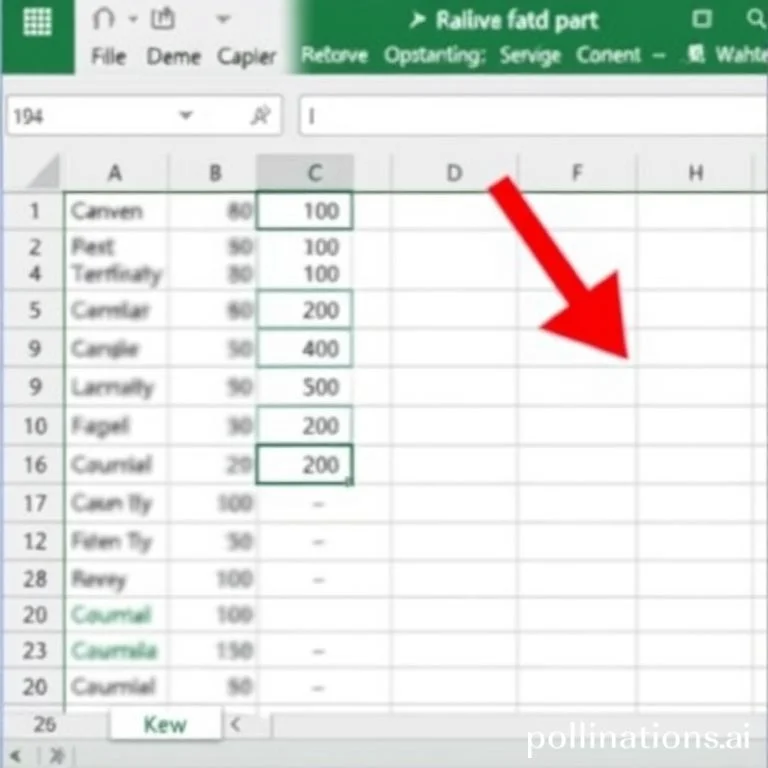
엑셀 작업을 하다 보면 셀에 입력한 내용이 기본 열 너비를 초과하여 제대로 보이지 않는 경우가 자주 발생합니다. 이럴 때마다 하나씩 열 너비를 조정하는 것은 매우 번거로운 일입니다. 다행히 엑셀에서는 모든 열을 한 번에 자동으로 조정하거나 원하는 크기로 설정할 수 있는 여러 가지 방법을 제공합니다. 이 글에서는 업무 효율성을 높일 수 있는 실용적인 방법들을 단계별로 자세히 알아보겠습니다.
전체 워크시트 선택으로 한번에 열 너비 자동조정하기
가장 간단하면서도 효과적인 방법은 전체 워크시트를 선택한 후 자동으로 열 너비를 조정하는 것입니다. 먼저 워크시트의 왼쪽 상단에 있는 모든 셀을 선택하는 버튼을 클릭합니다. 이 버튼은 행 번호와 열 번호가 만나는 지점에 위치해 있으며, 클릭하면 전체 워크시트가 선택됩니다. 그 다음 커서를 아무 열 경계선에 위치시킨 후 더블클릭하면 모든 열이 내용에 맞게 자동으로 조정됩니다. 이 방법의 장점은 각 열의 내용에 최적화된 너비로 자동 설정되어 가독성이 향상된다는 점입니다. 엑셀 단축키를 활용하면 더욱 빠른 작업이 가능합니다.
키보드 단축키로 빠르게 열 너비 조정하기
키보드를 선호하는 사용자들을 위해 단축키를 활용한 방법도 있습니다. Ctrl+A를 눌러 전체 워크시트를 선택한 후 Alt+H+O+I를 순서대로 누르면 자동 열 너비 조정 기능을 실행할 수 있습니다. 또한 특정 열만 선택하여 Alt+H+O+W를 누르면 열 너비 설정 대화상자가 나타납니다. 이러한 단축키들은 마우스 사용을 최소화하여 작업 속도를 크게 향상시킬 수 있습니다.
- Ctrl+A: 전체 워크시트 선택하는 가장 기본적인 단축키
- Alt+H+O+I: 선택된 범위의 열 너비를 자동으로 내용에 맞게 조정
- Alt+H+O+W: 열 너비를 수동으로 설정할 수 있는 대화상자 열기
- Ctrl+Shift+Right Arrow: 데이터가 있는 마지막 열까지 선택 확장
드래그와 서식 메뉴를 활용한 고정 너비 설정
모든 열을 동일한 너비로 설정하고 싶다면 드래그 방법이나 서식 메뉴를 활용할 수 있습니다. 먼저 전체 워크시트를 선택한 후 열 경계선을 원하는 너비만큼 드래그하면 모든 열이 같은 너비로 조정됩니다. 더 정확한 설정을 원한다면 홈 탭의 서식 메뉴에서 열 너비를 선택하여 원하는 숫자 값을 입력할 수 있습니다. 엑셀 열 너비 변경에 대한 공식 가이드에서도 이러한 방법들을 확인할 수 있습니다.
| 조정 방법 | 사용 상황 | 장단점 |
|---|---|---|
| 자동 맞춤 | 내용에 따라 최적 너비 필요 | 개별 최적화되지만 불균일할 수 있음 |
| 고정 너비 | 모든 열을 동일하게 정렬 | 깔끔한 외관이지만 내용 잘림 가능 |
| 드래그 조정 | 시각적으로 즉시 확인 필요 | 직관적이지만 정확한 수치 어려움 |
| 서식 메뉴 | 정확한 수치로 설정 필요 | 정밀하지만 단계가 복잡함 |
선택 영역별 열 너비 조정 전략
전체 워크시트가 아닌 특정 영역만 조정하고 싶을 때는 원하는 열들을 먼저 선택해야 합니다. 첫 번째 열을 클릭한 후 Ctrl 키를 누른 상태에서 다른 열들을 추가로 클릭하면 불연속적인 여러 열을 선택할 수 있습니다. 연속된 열들을 선택하려면 시작 열을 클릭한 후 Shift 키를 누른 상태에서 마지막 열을 클릭합니다. 선택된 열들에 대해서만 앞서 설명한 자동 조정이나 고정 너비 설정을 적용할 수 있어 더욱 세밀한 제어가 가능합니다.
특히 데이터의 성격이 다른 열들이 혼재되어 있을 때 이 방법이 매우 유용합니다. 예를 들어 이름 열과 주소 열은 자동 맞춤으로, 금액 열은 고정 너비로 설정하여 표의 가독성을 극대화할 수 있습니다. 최신 엑셀 기능을 활용하면 더욱 다양한 서식 옵션을 사용할 수 있습니다.
숨겨진 고급 기능과 실무 팁
엑셀의 숨겨진 기능 중 하나는 열 너비를 문자 단위가 아닌 픽셀이나 센티미터 단위로 설정할 수 있다는 것입니다. 이는 인쇄용 문서를 작성할 때 매우 유용합니다. 또한 조건부 서식과 연계하여 특정 조건을 만족하는 셀들의 열 너비를 자동으로 조정하는 매크로를 작성할 수도 있습니다. 실무에서는 템플릿을 미리 만들어 두고 표준화된 열 너비를 적용하는 것이 일관성 있는 문서 작성에 도움이 됩니다.
대용량 데이터를 다룰 때는 성능 최적화를 위해 화면 업데이트를 일시 중지한 후 열 너비 조정 작업을 수행하는 것이 좋습니다. Application.ScreenUpdating = False를 VBA 코드에 추가하면 작업 속도를 크게 향상시킬 수 있습니다. VBA를 활용한 엑셀 자동화를 통해 반복 작업을 효율적으로 처리할 수 있습니다.



